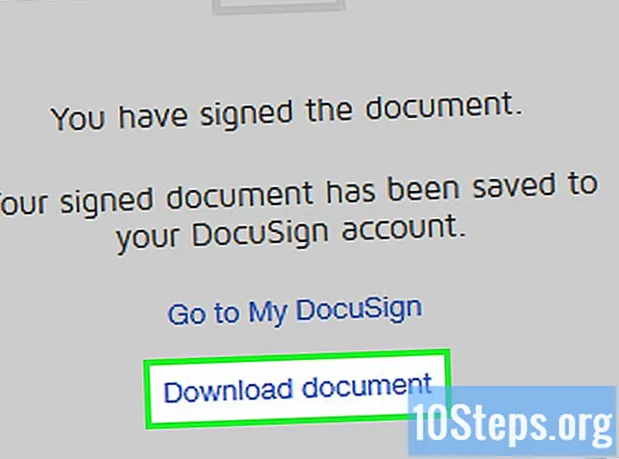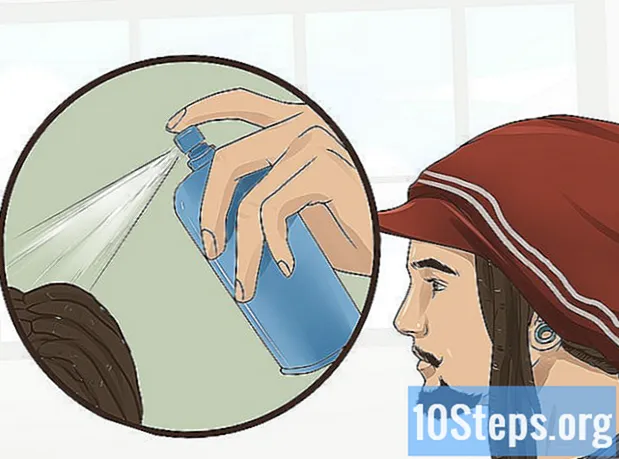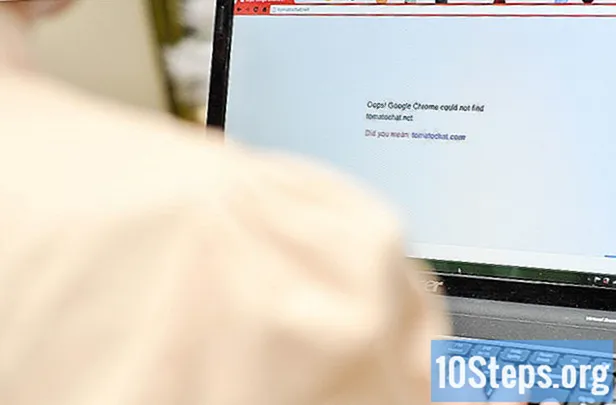Conţinut
- etape
- Metoda 1 din 3:
Magazin Google Play - Metoda 2 din 3:
Amazon MP3 - Metoda 3 din 3:
Servicii de radiodifuziune
Dacă doriți să cumpărați muzică pe dispozitivul dvs. Android, aveți de unde alege. Puteți cumpăra muzică din Google Play Store, folosind metoda de plată Google Wallet. În plus, dacă aveți un cont Amazon, aplicația Amazon Music poate fi utilă pentru navigarea melodiilor și cumpărarea acestora. Mai multe servicii de distribuție există și vă stau la dispoziție.
etape
Metoda 1 din 3:
Magazin Google Play
- 1 Actualizați-vă magazinul Google Play. Aplicația Magazin Google Play vă permite să cumpărați muzică pe dispozitivul dvs. Android. Pentru a avea acces la muzică, verificați dacă cea mai recentă versiune a Play Store este disponibilă pe dispozitivul dvs. Rețineți că dispozitivele Android vechi nu pot fi potrivite pentru descărcarea celei mai recente versiuni a Play Store.
- Deschide Play Store pe dispozitivul Android.
- Deschideți meniul și introduceți „Aplicațiile mele”.
- Atingeți butonul „Actualizează totul” pentru a instala actualizările disponibile. Este mai bine să vă conectați la o rețea wireless pentru a evita costurile accesului la internet.
- 2 Descărcați aplicația Google Play Music. Această aplicație va fi necesară pentru a reda muzica achiziționată de la Google Play Store. Aplicația este instalată automat pe majoritatea dispozitivelor Android noi. Este posibil ca unele dispozitive să nu le tolereze.
- Deschideți Play Store și căutați „Google Music” pentru a descărca aplicația.
- Este posibil ca Google Music să nu fie disponibil în anumite zone.
- 3 Adăugați o metodă de plată în Contul dvs. Google. Pentru a cumpăra melodii de la Google Play Store va fi necesar un cont Google Wallet și o metodă de plată acceptată.
- Accesați meniul Magazin Google Play și selectați „Contul meu”.
- Introduceți „Adăugați o metodă de plată” sau „Alte setări”.
- Accesați Google Wallet. Dacă nu aveți un Google Wallet asociat contului dvs. Google, va trebui să creați unul.
- Alegeți modalitatea de plată Aveți mai multe opțiuni, cum ar fi să alegeți între cardul de debit sau credit sau alte opțiuni în funcție de locația dvs., cum ar fi PayPal, facturare și utilizarea cardurilor cadou.
- 4 Accesați secțiunea Muzică din Magazinul Google Play. Versiunile actualizate ale Play Store au o secțiune de muzică pe care o puteți accesa din meniul Play Store.
- 5 Glisați ecranul de la stânga la dreapta pentru a deschide diferitele secțiuni. Când intrați în secțiunea Muzică, veți ajunge la meniul principal al secțiunii Muzică. Vor fi afișate recomandări bazate pe achizițiile anterioare, precum și albumele momentului.
- Secțiunea Genuri vă permite să răsfoiți diferitele genuri muzicale oferite în bibliotecă. Selectând un gen, veți putea vedea în continuare următoarele secțiuni, dar numai cele legate de acest gen. Pentru a selecta subgene, trebuie să accesați din nou meniul Genuri.
- Cea mai bună secțiune de albume afișează lansările albumelor care se află în vârful clasamentului.
- Noua secțiune de lansări listează albume noi.
- Secțiunea cu cele mai bune melodii listează melodiile momentului bibliotecii.
- 6 Folosiți lupa pentru a căuta un anumit artist, album sau melodie. Puteți căuta de pe pagina principală folosind lupă dacă ați ales.
- 7 Selectați un album, un artist sau o melodie pentru a avea mai multe informații. Selectând un articol din Magazinul Google Play, veți avea acces la mai multe informații și linkuri. De exemplu, atunci când selectați un artist, aveți acces la o biografie scurtă, o listă cu cele mai cunoscute melodii ale sale, discografia disponibilă și artiști similari. Când selectați un album, aveți acces la cărțile de album, la lista de cântece și la recenzii. Când selectați o melodie, celelalte piese ale albumului sunt afișate.
- 8 Cumpără un articol. Aveți posibilitatea să cumpărați albume sau melodii complete. Introduceți prețul pentru a iniția procesul de achiziție.
- 9 Selectați modalitatea de plată După alegerea dvs., va apărea fereastra de cumpărare. Opțiunea implicită de plată va fi afișată lângă preț. Introduceți prețul pentru a alege o altă metodă de plată selectată anterior în contul Google Wallet. Introduceți „Cumpărați” pentru a confirma achiziția.
- Vei fi imediat taxat.
- Va trebui să introduceți parola pentru contul dvs. Google, în funcție de setările contului.
- 10 Deschide aplicația Google Play Music pentru a găsi melodii achiziționate. Orice muzică achiziționată va fi disponibilă imediat în aplicația Google Play Music. Puteți găsi în secțiunea „Activitate recentă” a paginii „Ascultă acum” toate albumele și melodiile pe care le-ați achiziționat recent. De asemenea, veți avea acces la toate achizițiile dvs. pe pagina „Biblioteca mea”.
- 11 Pregătiți melodiile pentru ce sunt disponibile offline. Toate achizițiile dvs. sunt disponibile imediat online, dar le veți putea descărca și de pe dispozitiv, astfel încât să le puteți asculta offline.
- Deschideți albumul sau playlistul pe care doriți să îl salvați pe dispozitiv.
- Introduceți „Descărcați”, care se află în partea de sus a listei de melodii. Aceasta va lansa descărcarea de pe dispozitiv. Melodiile descărcate pot fi deschise doar din aplicația Google Play Music.
- 12 Aruncați o privire la Accesul Google Play Music All Access (GPMAA). Dacă descărcați multă muzică, ar fi mai bine dacă vă abonați la serviciul GPMAA. Este un serviciu plătit, vă permite să aveți acces nelimitat la toate melodiile pe care le puteți găsi în Play Music Library. Puteți cumpăra orice melodie sau album găsiți în biblioteca GPMAA și să o ascultați oricând.
- Puteți începe cu o încercare gratuită prin deschiderea meniului Play Music și selectarea „Start Test”.
- Accesul Google Play Music All nu este disponibil în toate zonele.
Metoda 2 din 3:
Amazon MP3
- 1 Descărcați aplicația Amazon Music. Îl puteți descărca gratuit din Magazinul Google Play.
- Puteți cumpăra de asemenea de pe site-ul Amazon, dar aplicația este mai ușor de utilizat de pe dispozitive mobile.
- 2 Conectați-vă la aplicație din contul dvs. Amazon. Dacă nu aveți un cont, puteți crea unul din aplicație. Va fi necesar un cont cu o metodă de plată sau sold cu cardul cadou pentru a cumpăra melodii din aplicație.
- Pentru mai multe detalii despre crearea unui cont Amazon, faceți clic aici.
- 3 Căutați magazinul de muzică. Vei fi redirecționat către pagina principală a magazinului de muzică atunci când te conectezi la aplicație pentru prima dată. Veți găsi melodiile în topul vânzărilor. Pentru a vedea lista completă, atingeți „View All”.
- 4 Efectuați câteva cercetări din magazin folosind lupă. Puteți căuta artiști, albume sau melodii.
- 5 Introduceți numele unui album sau al unei melodii pentru mai multe detalii. Când selectați un album, lista de piese este afișată, la fel și prețul întregului album și al fiecărei piese. De asemenea, puteți previzualiza albumul apăsând „Ascultați extrasele de album”. Primele treizeci de secunde din fiecare melodie a albumului vor fi disponibile pentru ascultare.
- De asemenea, puteți apăsa o pictogramă de melodie pentru ca filmul să înceapă.
- Extractele nu sunt disponibile pentru toate melodiile.
- 6 Cumpărați o melodie sau un album introducând prețul acesteia. Vi se va cere să confirmați că doriți să cumpărați muzică. Metoda dvs. de plată implicită va fi taxată imediat ce confirmați.
- În timpul primei achiziții, vi se va solicita să acceptați condițiile de furnizare a serviciului.
- Toate melodiile nu pot fi achiziționate. Unele melodii sunt disponibile uneori numai dacă cumpărați întregul album.
- 7 Găsiți-vă cumpărăturile. Faceți clic pe butonul ☰ pentru a deschide meniul și selectați „Activitate recentă”. Intrați în fila „Achiziționată” pentru a găsi muzica achiziționată recent.
- De asemenea, puteți răsfoi întreaga muzică din biblioteca dvs. deschizând meniul și selectând „Biblioteca dvs.”.
- 8 Descărcați melodiile pe dispozitivul dvs. Puteți încărca oricare dintre muzicele pe care le-ați cumpărat din rețea, dar o puteți descărca și pe dispozitiv, astfel încât să o puteți asculta fără a fi conectat la Internet.
- Intrați în meniu apăsând butonul (⋮), lângă albumul sau melodia pe care doriți să o descărcați.
- Selectați „Descărcați”. Descărcarea melodiilor / pieselor pe dispozitivul dvs. va începe.
- 9 Găsiți melodiile pe care le-ați descărcat (opțional). Când descărcați muzică pe dispozitivul dvs. de pe Amazon, puteți găsi fișiere MP3 folosind o aplicație de gestionare a fișierelor sau conectând dispozitivul Android la computer. Acest lucru poate fi util dacă doriți să salvați muzică pe computer sau doriți să o trimiteți unui prieten.
- Puteți găsi folderul Muzică pe dispozitivul dvs. Android. Melodiile descărcate de pe Amazon vor include folderele artistului și dosarele albumelor.
Metoda 3 din 3:
Servicii de radiodifuziune
-

4 Începeți să ascultați muzică. Odată conectat, puteți începe să ascultați cât mai multă muzică doriți. Pentru a vă conecta la serverul de streaming, veți avea nevoie de o conexiune la rețea. Toate serviciile de difuzare oferă diferite alternative pentru ascultarea muzicii.- Faceți clic aici pentru a profita de Pandora.
- Faceți clic aici pentru un ghid cu privire la utilizarea Slacker Radio.
- De asemenea, puteți citi acest ghid pentru a afla cum să utilizați Spotify.